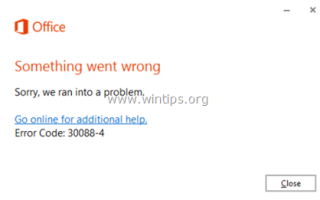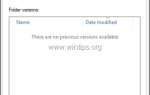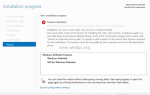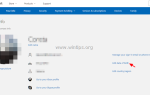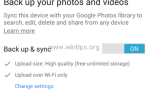Код ошибки установки Office 30088-4, 30088-1015, 30183-1011, 0-1011 0-1005, может возникнуть при установке Office 2013, Office 2016, Офис 2019/365.
Обычно ошибки установки Office возникают, когда у вас возникают проблемы с подключением к Интернету или если на диске недостаточно места для установки Office. В других случаях ошибки возникают из-за неправильного удаления предыдущей версии Office перед установкой новой.
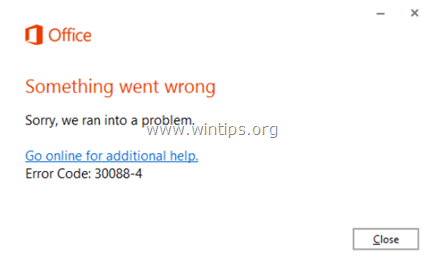
В этом руководстве вы найдете подробные инструкции по устранению следующей проблемы при установке Office 365, Office 2016 или Office 2013:
«Что-то пошло не так, извините, мы столкнулись с проблемой. Обратитесь в интернет за дополнительной помощью»,
с одним из следующих кодов ошибок: 30088-4, 30088-1015, 30183-1011, 0-1011 или 0-1005 «.
Как исправить: не удается установить Office 2013, Office 2016 или Office 365 с ошибкой: 30088-4, 30088-1015, 30183-1011, 0-1011 или 0-1005.
Важный: Прежде чем применять методы, указанные ниже для устранения проблем установки Office 2013, 2016 или Office 35, убедитесь, что:
1. Ваше интернет-соединение работает правильно.
2. У вас достаточно свободного места на жестком диске для установки Office.
Способ 1. Запустите средство удаления Office перед установкой Office
Если у вас возникли проблемы при установке Office 2013, Office 2016 или Office 365, то:
1. Прежде чем приступить к установке Office, загрузите и запустите средство удаления Microsoft Office, чтобы удалить все следы предыдущих установок Office.
2. Нажмите следующий удалить Microsoft Office.
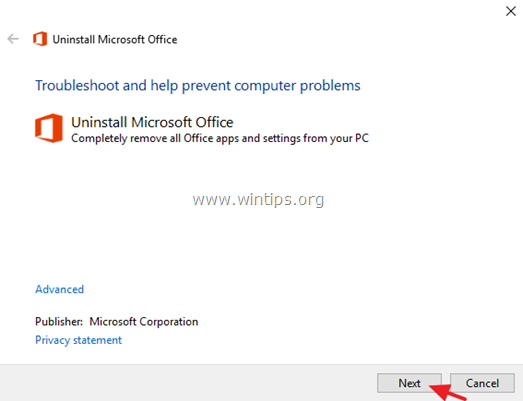
3. Выберите «Да, удалить все установки Office«
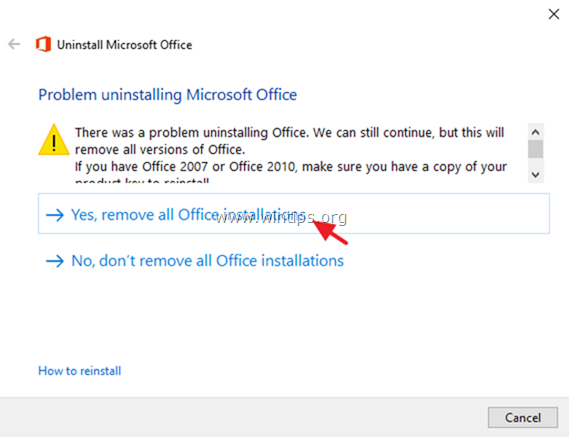
3. Когда удаление будет завершено, нажмите Следующий.
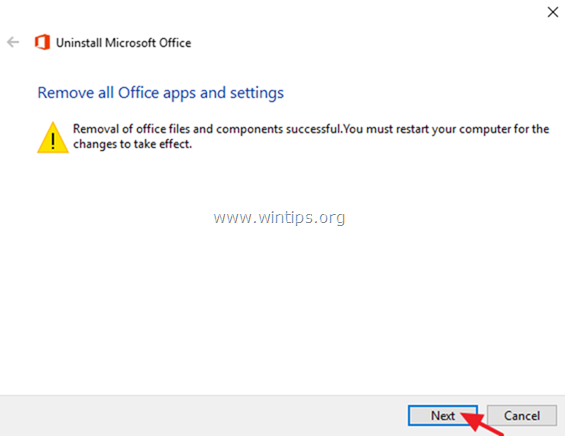
4. Закройте средство устранения неполадок и перезапуск твой компьютер.
5. Попробуйте установить Office. *
* Заметки:
1. Чтобы установить Office 2013, выполните следующие инструкции. Как установить или переустановить Office 2013 на ПК.
2. Чтобы установить Office 365 или Office 2016, следуйте этим инструкциям: Как установить или переустановить Office 2016 или Office 365 на ПК.
6. Если вы все еще сталкиваетесь с проблемами при установке Office, то:
1. Запустите средство удаления Microsoft Office.
2. Загрузите автономный установщик Office (в соответствии с приобретенной версией Office) по ссылкам ниже, чтобы установить Microsoft Office:
- Автономный установщик Office 2013.
- Автономный установщик Office 2016
Способ 2. Исправьте проблемы установки Office 365 с помощью утилиты Microsoft Support and Recovery Assistant.
Если у вас есть проблемы при установке Office 365, то:
1. Загрузите и запустите утилиту поддержки и восстановления Microsoft (SaRA).
2. щелчок устанавливать когда предложено
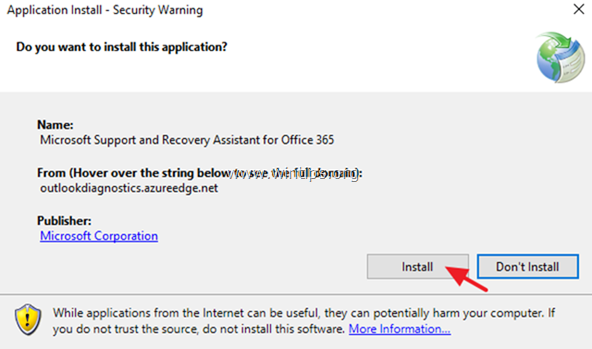
3. принимать Соглашение об услугах Microsoft.
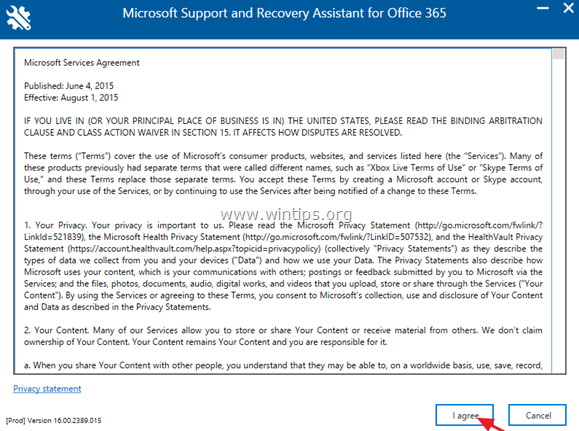
4. Выбрать офис из списка и нажмите следующий.
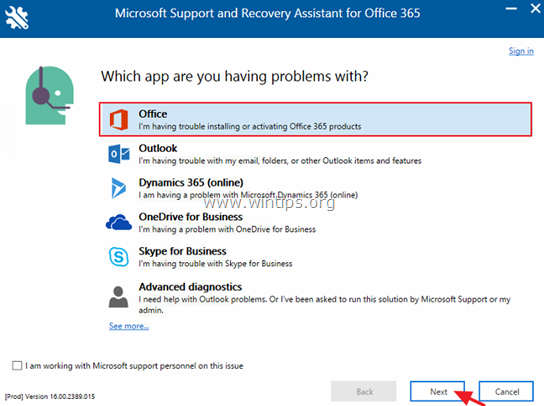
4. Выбрать У меня есть подписка на Office 35, но у меня возникают проблемы при ее установке.
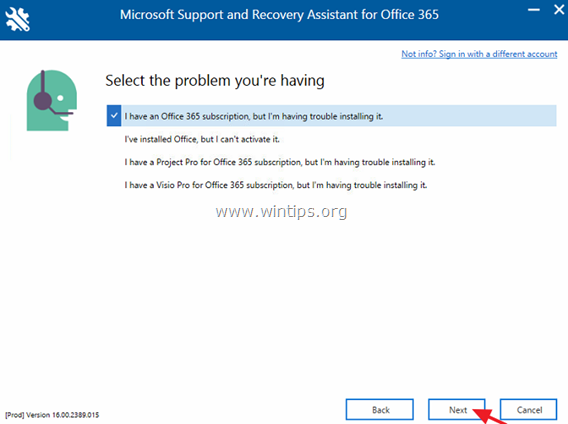
5. Выбрать да на вопрос «Это затронутая машина?»
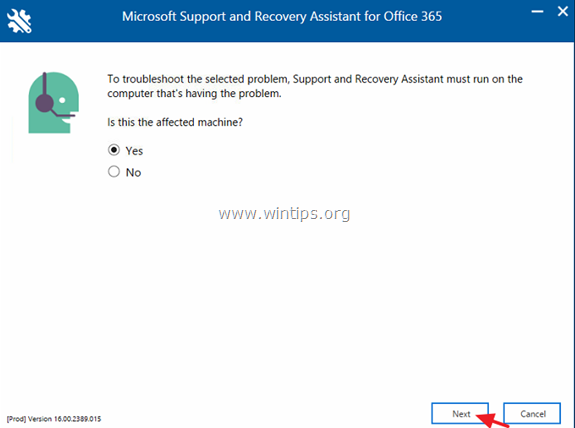
6. Заполните данные своей учетной записи Microsoft, связанные с приобретенным продуктом Office, а затем нажмите следующий.
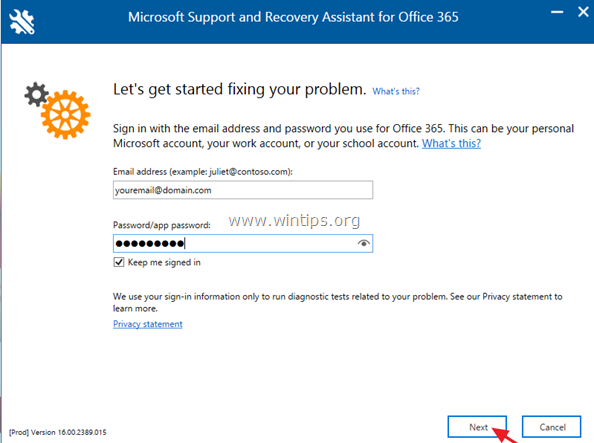
7. После проверки учетной записи подождите, пока утилита SaRA не предложит вам выбрать версию Office, которую вы хотите установить. Просто оставьрекомендуемыеmsgstr «выберите версию и следуйте инструкциям по установке Office 365.
Это оно! Дайте мне знать, если это руководство помогло вам, оставив свой комментарий о вашем опыте. Пожалуйста, любите и делитесь этим руководством, чтобы помочь другим.